Kuidas saada öösel vahetustega operatsioonisüsteemil Android 7.0 [Root]
Selle aasta alguses töötati iOS-i, Android-i, Windowsi ja macOS-i jaoks välja äge rakendus Flux. Rakendus toonis teie ekraani soojemaks, nii et ekraani helesinine või valge ei hoidnud teid ärkvel kauem kui vajalik. See on ka väga hea, kui peate oma ekraani vaatama hämaras. Rakendus oli erakordselt populaarne, sedavõrd, et selle lisatud funktsioon muudeti iOS-i osaks. Android pole veel selle funktsiooniga veel hakkama saanud, ehkki Android N varajastel beetaversioonidel oli tume režiim, mis ei viinud lõplikku stabiilset versiooni. Siiski on olemas väike väike rakendus, mida nimetatakse Öise režiimi lubaja mis on loodud Android 7.0 jaoks, et pakkuda teile öövahetuse funktsiooni. See lisab teavituspaneelile isegi lülituse, nii et saate selle kiiresti sisse / välja lülitada. See ei lase teil varjundi värvi ega selle intensiivsust kohandada.
Enne telefonis öövahetuse lubamist peate tegema järgmist.
- Veenduge, et kasutate Android 7.0. Seda rakendust ei ole loodud Androidi vanemate versioonide jaoks
- Luba süsteemi kasutajaliidese tuuner
Luba süsteemi kasutajaliidese tuuner
Öise vahetuse lüliti teavituspaneelile lisamiseks ja rakenduse kasutamiseks peab teil olema lubatud süsteemi UI-tuuner. Selle lubamiseks peate esmalt lubama arendaja valikud.
Avage rakendus Seaded, liikuge allapoole valikule Teave telefoni kohta ja koputage seitse korda ehituse numbrit. Järgmisena tõmmake teatiste paneel alla ja koputage ja hoidke hammasratta nuppu, kuni teie seade vibreerib või hammasratas hakkab pöörlema. See on kõik, mida peate nüüd tegema.
Luba öövahetus
Installige öörežiimi sisselülitaja ja käivitage rakendus. Puudutage nuppu Luba öörežiim ja aktiveerite süsteemi kasutajaliidese tuuneri kuva. Lülitage lüliti sisse ja teie ekraan peaks olema automaatselt oranži tooni. Kui sisselülitamine sisselülitamisega ei õnnestu, siis puudutage selle asemel nuppu „Sees”, nagu on näidatud alloleval ekraanipildil.
Kui lubate valiku Lülita automaatselt sisse, lubatakse öövahetus automaatselt päikeseloojangul ja keelatakse päikesetõusul.
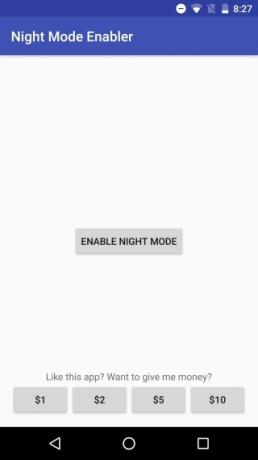
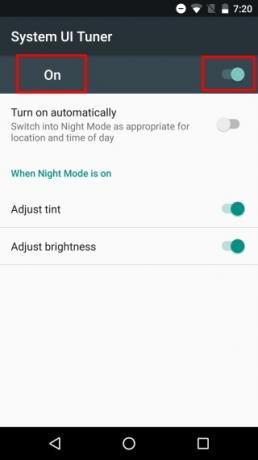
Öise vahetuse lisamise lülitamine teatiste paneelile
Tõmmake teatiste paneel alla ja koputage vasakus ülanurgas nuppu Redigeeri. Paneel näitab allosas täiendavat jaotist, kus on rohkem plaate, mida saate lisada. Otsige üles tilgake ja lohistage see ülaltoodud jaotisele. Redigeerimisrežiimist väljumiseks koputage tagasi nuppu. Tilkunupp ilmub nüüd teavituste paneelile kiire lülitina. Öise vahetuse režiimi lubamiseks ja keelamiseks puudutage seda.


Rakendus töötab üsna hästi, kuid see ei lase teil kohandada ekraani värvi, nagu see oli originaalse Fluxi rakenduse puhul, mis vajas juurdunud seadet, või iPhone'i puhul jailustatud seade. Samuti ei lase see teil valida varjundi intensiivsust.
Installige rakenduse Night Shift Enabler Google Play poest
otsing
Viimased Postitused
B1 tasuta arhiivija Android pakub lihtsat mobiiliarhiivihaldust
Failide arhiveerimise funktsioon, mis on tavaliselt sisseehitatud p...
Dolphini brauser lisab kaugsünkroonimise töölaua brauseritega ja WiFi ühiskasutusse
Dolphin-brauser võib olla üks populaarsemaid brauserid Androidi ja ...
Holo Labeli vidin lisab oma avaekraanile tekstimärgised [Android]
Kas olete ostnud uue Android-seadme? Palju õnne! Teretulemast klubi...



![Holo Labeli vidin lisab oma avaekraanile tekstimärgised [Android]](/f/24ce3b41cfca5baecf583d3d517b1edb.jpg?width=680&height=100)